输入法不显示怎么办?近期使用win7旗舰版操作系统的用户反应在系统中使用搜狗输入法打字的时候切换生成搜狗输入法了,任务栏显示的是搜狗输入法,但是却看不到搜狗输入法,该怎么办呢?针对这样的现象我们可以尝试下面方法进行操作查看是否能重新找回消失的输入法!
1.使用快捷键ctrl+空格或ctrl+shift,切换出语言栏
2.开始→控制面板→区域和语言选项→语言→详细信息→设置→语言栏→桌面显示语言栏
3.打开输入法菜单→设置属性→常用→初始状态→不勾选“隐藏状态栏”,如下图所示:
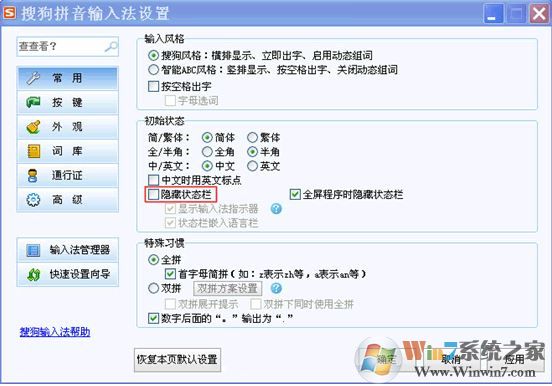
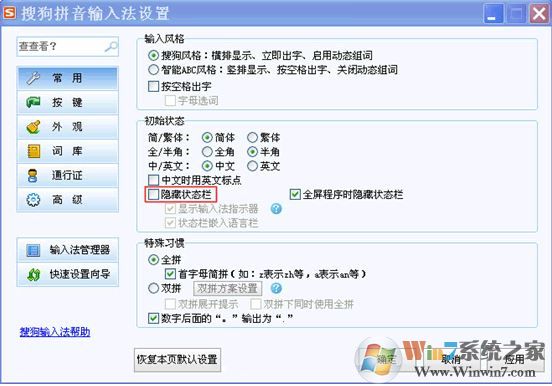
如果上述方法不起效,继续往下看。
1、打开控制面版--区域和语言选项--语言--详细信息--高级,把"关闭高级文字服务"前面的对号取消,单击"确定"按钮;
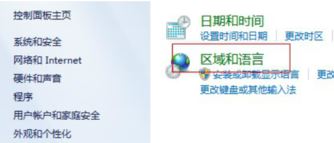
2、在任务栏单击鼠标右键,弹出快捷菜单,把鼠标移动到"工具栏"上,会弹出子菜单,看看其中的"语言栏"有没有被选中,如果没有选中,单击选中"语言栏",然后切换输入法查看能否显示;
3、按下win+R 打开运行,在运行栏中输入“Internat” 点击确定,重新打开运行,键入:ctfmon 点确定即可!
以上便是winwin7小编给大家分享的关于输入法不显示的详细解决方法。